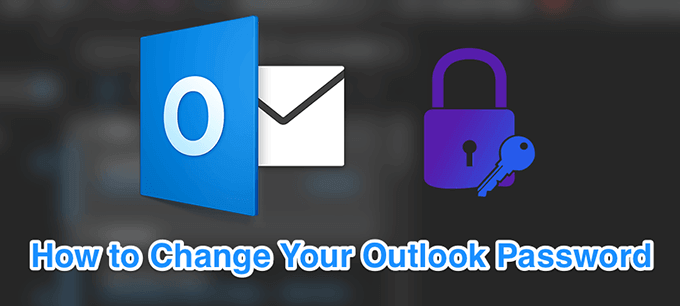Se você ainda não o fez, deve criar o hábito de mudar sua senha do Outlook regularmente. Isso permite que você mantenha usuários não autorizados afastados e torne sua conta mais segura.
Você pode alterar a senha da sua conta do Outlook.com e também dos aplicativos clientes em seus computadores. Se você alterou recentemente a senha da sua conta de e-mail com seu provedor, será necessário atualizá-la no aplicativo Outlook da sua máquina para que continue a enviar e receber e-mails.
Alterar senha do Outlook.com
Alterar a senha do Outlook.com significa alterar a senha sua conta da Microsoft. Isso significa que, depois de alterar sua senha, será necessário usá-la para fazer login em cada serviço da Microsoft usado em seus dispositivos.
Isso inclui seu computador Windows, seus clientes de email da Microsoft e qualquer outra coisa que use sua conta do Outlook ou da Microsoft.
Abra uma nova guia no seu navegador e acesse o site Outlook. Faça login na sua conta, se você ainda não o fez.
Clique no ícone do seu perfil no canto superior direito e escolha a opção que diz Minha conta. Ele abrirá o menu de configurações da sua conta.

A tela a seguir mostra os serviços da Microsoft que você pode usar. Clique na opção que diz Segurançana parte superior para visualizar seu menu de senhas.

Ele perguntará você deve digitar sua senha atual para continuar. Digite a senha e clique em Entrar.
Você estará na tela de segurança agora. Localize a seção que diz Segurança de senhae clique em Alterar minha senhanela.

Na tela a seguir, você poderá alterar sua senha do Outlook.com.
Digite sua senha atual na primeira caixa, sua nova senha na segunda caixa, digite novamente sua nova senha. na terceira caixa e clique em Salvarna parte inferior.

Existe uma opção chamada Faça-me alterar minha senha a cada 72 diaspara que você possa ativar, para que o Outlook solicite que você altere sua senha a cada 72 dias. Não é senão uma medida de segurança para manter sua conta ainda mais protegida.
Altere a senha do Outlook no Windows
Se você usar o Outlook como seu cliente de email no seu PC com Windows, você precisará atualizar sua senha sempre que alterar a senha do seu provedor de e-mail.
Dessa forma, o Outlook poderá entrar na sua conta da Microsoft no servidor do seu provedor de email e buscar novos emails para você. Se você não fizer isso, O Outlook lançará erros dizendo que a senha especificada está incorreta.
In_content_1 all: [300x250] / dfp: [640x360]->
googletag.cmd.push (function () {googletag.display ('snhb-In_content_1-0');});
Inicie o aplicativo Outlookno seu PC.

Clique em o menu Arquivona parte superior para exibir as principais opções do Outlook.
No painel direito, clique em Configurações da contae escolha Gerenciar perfisno menu recém-expandido.

Clique no botão Contas de emailpara visualizar suas contas de e-mail.

Você verá uma lista de todas as contas de email que você usa com o Outlook. Selecione a conta na qual deseja alterar a senha na lista e clique em Alterar.

O seguinte tela permite definir as configurações da sua conta de e-mail escolhida. Como você está apenas procurando alterar a senha, coloque o cursor no campo Senhae digite a nova senha.

É uma boa ideia confirmar que o Outlook pode se conectar ao seu servidor de email após alterar a senha. Clique no botão Testar configurações da contapara executar um teste de e-mail.

Se tudo correr bem, você pode feche todas as janelas abertas agora que sua senha do Outlook foi alterada com sucesso.
Altere a senha do Outlook no Mac
As etapas para alterar seu Outlook a senha no Mac é um pouco diferente da versão do Windows. Mas você pode alterar a senha de qualquer conta configurada com o Outlook em sua máquina.
Clique em Barra de ativaçãono Dock, procure por Microsoft Outlooke inicie-o.

Clique no menu Outlookna parte superior e selecione a opção que diz Preferências. Ele abrirá o menu de configurações do Outlook.

Na tela a seguir, escolha a opção Contaspara visualizar suas contas de email do Outlook.

Você verá uma lista de contas de email que você usa com o Outlook na barra lateral esquerda. Clique na conta para a qual deseja alterar a senha.
No painel direito, há um campo chamado Senha. Coloque o cursor nesse campo e digite a nova senha da sua conta.

Feche o painel quando inserir sua nova senha e a senha será salva automaticamente.
Altere a senha do Outlook se sua conta for invadida
Se você acredita que alguém invadiu sua conta, você deve alterar sua senha do Outlook imediatamente para que o hacker não possa fazer login na conta. Se eles já estiverem conectados e você alterar a senha, eles serão desconectados automaticamente em todos os seus dispositivos.
Você precisará redefinir sua senha com a Microsoft para fazer isso.
Acesse o site Outlook usando um navegador no seu computador.
Digite seu endereço de e-mail do Outlook e clique em Próximo.

Selecione a opção Esqueceu a senhana tela a seguir. Isso ajudará você a alterar sua senha atual.

O Outlook permitirá que você escolha um dos métodos de recuperação para redefinir a senha da sua conta . No exemplo abaixo, ele enviará um código de recuperação para o seu endereço de e-mail padrão e você poderá usá-lo para redefinir a senha.

Acesse sua conta de e-mail de recuperação e você encontrará o código na sua caixa de entrada. Observe o código.
Volte à tela de recuperação do Outlook, digite o código de recuperação e clique em Avançar.
Você pode alterar sua senha atual do Outlook.
Com que frequência você altera sua senha do Outlook? Você já encontrou algum problemas de senha com o Outlook no seu computador? Informe-nos nos comentários abaixo.
Postagens relacionadas: